Fix: Chivalry 2 продължава да се срива или играта да не стартира
разни / / August 04, 2021
Tripwire Interactive публикувани и Разработен Torn Banner Chivalry 2 като мултиплейър наклонена черта и хакната екшън видео игра. За съжаление обаче веднага след пускането му разработчиците започнаха да се сблъскват с критики поради случайни грешки и проблеми, тъй като това кара Chivalry 2 да продължава да се срива или играта да не стартира. Е, това не е много приятно, когато инвестираме ценното си време и пари.
Както и да е, след като разровихме различните причини за тази грешка, за щастие намерихме няколко лесни стъпки за отстраняване на неизправности, за да коригираме тази грешка. И така, нека започнем, без да губим шум, защото знаем, че повечето от вас жадно очакват да получат най-доброто и ефективно решение за отстраняване на тази досадна грешка.

Съдържание на страницата
-
Как да коригирам Chivalry 2 продължава да се срива или играта да не стартира
- Fix 1: Рестартирайте играта след рестартиране на вашия компютър
- Fix 2: Уверете се, че компютърът не се прегрява.
- Fix 3: Инсталирайте най-новите драйвери
- Fix 3: Изключете фоновите програми.
- Fix 4: Проверете вашия хардуер
- Fix 5: Стартирайте играта с права на администратор
- Допълнителни корекции:
Как да коригирам Chivalry 2 продължава да се срива или играта да не стартира
Поправянето на Chivalry 2 продължава да се срива или играта да не стартира всъщност не е предизвикателна задача. Можете да го поправите, като изпълните няколко неща. Но първо е по-важно да проверите дали вашият компютър отговаря на минималните системни изисквания. Ето списъка на минималните и препоръчителни системни изисквания:
Системни изисквания (минимум)
- процесор: Intel Core i3-4370 или подобен
- RAM: 8 GB
- ОПЕРАЦИОННА СИСТЕМА: Windows 10 64bit
- GPU: NVIDIA GeForce GTX 660 или подобен
- P-SHADER: 5.0
- V-SHADER: 5.0
- БЕЗПЛАТНО СЪХРАНЕНИЕ: 20 GB
- VRAM: 2048 MB
Препоръчва се Изисквания:
- процесор: Intel Core i7 6700 или подобен
- RAM: 16 ГИГАБАЙТА
- ОПЕРАЦИОННА СИСТЕМА: Windows 10 64bit
- GPU: NVIDIA GeForce GTX 1070 или подобен
- P-SHADER: 5.1
- V-SHADER: 5.1
- БЕЗПЛАТНО СЪХРАНЕНИЕ: 20 GB
- VRAM: 8192 MB
Fix 1: Рестартирайте играта след рестартиране на вашия компютър
Първото нещо, което препоръчахме, е да затворите играта си. След това се насочете към стартовото меню и кликнете върху бутона за захранване. След като получите бутона за захранване, изберете опцията за рестартиране. Сега, моля, изчакайте, докато се стартира. След като стартирате, стартирайте играта и виждате, че играта работи добре, без да имате проблем. По принцип това, което прави едно просто рестартиране, е да изчисти всички временни проблеми и кеш данни, налични във вашите игрални файлове и системата.
Изчакайте! Все още имате Chivalry 2 продължава да се срива или играта не стартира грешка, след това следвайте по-нататъшния процес, който споменахме в тази статия, за да разрешите проблема.
Fix 2: Уверете се, че компютърът не се прегрява.

Прегряването е един от най-редовните подбудители на Chivalry 2, който продължава да се срива или играта да не стартира на компютри. Точно ако управлявате нещо което е енергоемко, както най-новите игри със сигурност са, тогава вашият компютър е програмиран роботично да се изключи, ако температурата на процесора или графичния процесор достигне критичната нива. По този начин той се предпазва от значителни хардуерни повреди.
Тези неща са доста стандартни след продължително излагане на топлина. Така че, ще трябва да контролирате охладителната система, да почистите всички вентилатори, да премахнете всички прах и отломки и да ги премахнете от там.
Също така, нанасянето на термично лепило върху процесора е задължително. Това значително ще намали прегряването. Освен това трябва да добавите и допълнителни охладители, ако има свободно място за това. Просто се уверете, че захранването ви с електричество не е объркано. И накрая, ако имате нужда от някакъв софтуер, за да разберете температурните вариации, можете да изтеглите SpeedFan, да проверите показанията или дори да контролирате въртенето на основните вентилатори.
Реклами
Fix 3: Инсталирайте най-новите драйвери
Windows 10 имаше проблеми с адаптивността на драйверите от първия ден и тези проблеми все още не са решени. И така, има възможност текущият ви драйвер за графична карта да не е съвместен с Windows 10. Всички ваши драйвери се нуждаят от актуализация, но извършването му ръчно е много дълъг процес, така че ако нямате време да го направите ръчно, изтеглете инструмент за актуализиране на драйвери, за да го направите роботизиран. Аз обаче лично не препоръчвам да използвате инструмент на трета страна, ако вашият основен приоритет е вашата поверителност.
Вашият GPU и CPU са изключително ценни, когато става въпрос за игри. Така че, за да сте готови за вашия компютър за всяка нова игра или прекомерно натоварване, не забравяйте винаги да поддържате актуализирани версиите на драйверите си.
След като успешно инсталирате най-новите драйвери, просто рестартирайте устройството си и стартирайте играта, за да проверите дали Chivalry 2 продължава да се срива или играта, която не стартира, продължава да съществува или не.
Реклами
Fix 3: Изключете фоновите програми.
- Отворете Диспечер на задачите с десен бутон на мишката върху лентата на задачите.
- Кликнете върху Раздел за стартиране.
- Изключете всички ненужни и ресурсни приложения.
- Рестартирам вашата система и вижте промените.
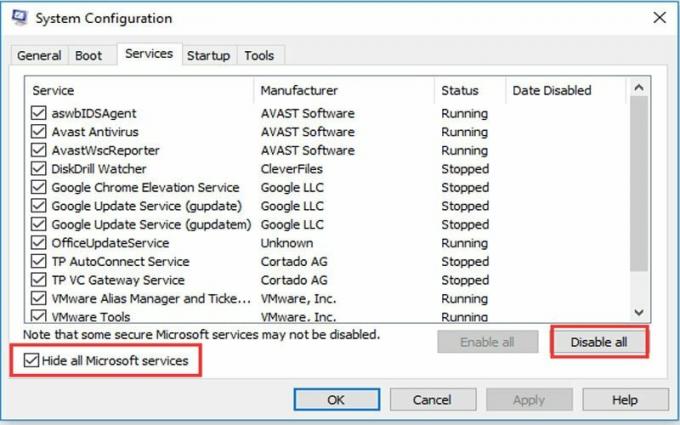
Въпреки че играта отнема по-голямата част от системните ви ресурси, допълнителни фонови програми могат да изостават в RAM или CPU, което може да се случи и при внезапни изключвания или сривове. По този въпрос ви съветваме да изключите тези приложения за ограничаване на ресурсите, за да намалите натоварването, което те поставят на вашия компютър. Ето как да изключите фоновите приложения от стартиране със системата:
- Пропуснете вграденото звуково устройство
- отворен Диспечер на устройства чрез щракване с десния бутон върху менюто "Старт".
- Отидете на Видео, Звук, и Контролери за игри.
- Разширете този раздел, щракнете с десния бутон върху вграденото звуково устройство и Изключи го.
- Изключвам Диспечер на устройства и рестартирайте системата си.
Общият звуков драйвер, реализиран от Windows 10 Update за вградени звукови устройства, понякога се сблъсква с други устройства, главно GPU. Това може да повлияе на отказ на GPU, което в крайна сметка ще доведе до сривове, което ще доведе до постоянно преживяване на нервите. И ние не се нуждаем от това.
Затова се препоръчва да се премахне вграденото звуково устройство и да се използва само този на Realtek. По този начин трябва да можете да заобиколите възможни конфликти между устройствата.
- Стартирайте сканирането за злонамерен софтуер.
- Отворете Windows Defender от областта за уведомяване.
- Изберете Защита от вируси и заплахи.
- Избирам Бързо сканиране.
- Ако искате по-прецизно сканиране, изберете Опции за сканиране вместо.
- След това изберете Офлайн режим на сканиране на Windows Defender.
- Докоснете Сканирай сега.
- След това, моля, изчакайте, докато завърши.
За зловредния софтуер е трудно да създаде толкова важни проблеми, колкото този със сигурност е, но напоследък виждаме няколко злонамерени програми за криптокопане, които отвличат ресурсите на процесора ви. За тази цел ви съветваме да извършите задълбочено сканиране или с Windows Defender, или с антивирус на трета страна, който имате под свой контрол. Много опции на трети страни ще сканират компютъра ви и успешно ще се отърват от всеки намерен злонамерен софтуер.
Fix 4: Проверете вашия хардуер
Може би заявката изобщо не е свързана със системата; може би е на вашия хардуер. Например, докато търсех подходящи решения за проблема със срива на играта в Windows 10, видях една потребителска трудност с моя графичен процесор. А именно, той нямаше достатъчно стабилно захранване за графичната ми карта, което му създаде много проблеми.
Така че, не забравяйте да прегледате дали компютърът ви е компилиран правилно и ако установите, че нещо не е наред, променете текущите си компоненти с правилните. Специалният акцент се поставя върху RAM и HDD. Рядко, но понякога HDD се поврежда или RAM стикът се счупва.
Така че, уверете се, че всичко работи добре, за да изключите хардуера, тъй като възможната причина Chivalry 2 продължава да се срива или играта да не стартира проблем.
Fix 5: Стартирайте играта с права на администратор
Повечето потребители го намират за полезно, когато става въпрос за поправяне на такива видове грешки. Пускането на играта с администраторски права обаче ще й позволи да използва системните ресурси до екстремни условия.
Така че, ако и вие се сблъсквате с грешката, препоръчваме ви да стартирате Chivalry 2 като администратор. За да направите това, следвайте стъпките, споменати по-долу:
- На първо място, просто трябва да преминете към инсталационната папка на Chivalry 2.
- След това щракнете с десния бутон върху .exe файла на Chivalry 2.
- Сега се насочете към раздела Съвместимост.
- Това е. Сега най-накрая поставете отметка в квадратчето до „Стартирайте тази програма като администратор“.

- Сега проверете дали Chivalry 2 продължава да се срива или играта не стартира, но продължава да съществува.
Прочетете също: Как да поправим грешка „Неуспешно достигане до сървъри, опитващи се“ на Super Animal Royale
Допълнителни корекции:
- Можете да опитате да проверите файловете на играта Chivalry 2.
- Също така можете да опитате да изчистите кеш файла и временните файлове на играта.
- Регулирайте настройките на графиката си по време на игра.
Е, това са някои от сложните стъпки за отстраняване на неизправности, които трябва да следвате, ако получите Chivalry 2 продължава да се срива или играта не стартиране на компютри. Надяваме се, че това ръководство ще ви бъде полезно и вече можете да поправите Chivalry 2, който продължава да се срива или играта не стартира грешка на компютри успешно.
Ако обаче имате някакво съмнение или дори предложение, свържете се с нас в раздела за коментари. Освен това, за повече актуализации на технологии и игри, посещавайте редовно нашия уебсайт.

![Изтеглете и инсталирайте Honor 6X B370 Nougat Firmware [Европа]](/f/cf4cf54b85e529b3ff3e07d1ca25ccba.jpeg?width=288&height=384)

![G930FXXS3ERJ4: октомври 2018 г. Пач за сигурност за Galaxy S7 [Европа]](/f/01cd3907991c58dbac19a5d32e3985d4.jpg?width=288&height=384)